Imgburn dasturi bilan qanday ishlash kerak. ImgBurn bu dastur nima va u kerakmi? Dasturda ishlashni o'rganish
Windows-da sukut bo'yicha o'rnatilgan diskni tasvirlash vositasi mavjud, ammo ko'p foydalanuvchilar uchinchi tomon dasturlaridan foydalanishni afzal ko'radi. Gap shundaki, o'rnatilgan funksionallik ba'zida ma'lum vazifalarni bajarish uchun etarli emas.
Ushbu maqolada disk tasvirlari bilan ishlash dasturlaridan biri - ImgBurn ning asosiy xususiyatlarini ko'rib chiqamiz.
ImgBurn-ning asosiy funksionalligi
Ushbu dastur faqat diskdagi tasvirlar bilan ishlash uchun yaratilgan, shuning uchun u qo'shimcha funksiyalarga ega emas. Buning yordamida dasturiy ta'minot oddiy va ishlatish uchun qulay.
Rasmlarni yozib olish
ImgBurn deyarli barcha ma'lum fayl formatlari bilan ishlaydi, shuning uchun yozib olish bilan bog'liq muammolar bo'lmasligi kerak. Qo'shimcha konvertatsiya ham talab qilinmaydi. Dasturdan foydalanib, istalgan tasvirni mos hajmdagi istalgan diskka yozishingiz mumkin.
Tasvirlarni diskka yozish uchun ushbu dasturdan qanday foydalanishni ko'rib chiqamiz:
- Dasturni oching va asosiy oynada variantni tanlang "Rasm faylini diskka yozish".
- Yozib olish sozlamalari bo'lgan maydon paydo bo'ladi. Avval siz tasvirni yoqish uchun joyni belgilashingiz kerak. Blokka e'tibor bering "Manba". U erda siz kattalashtiruvchi oyna bilan papka belgisini bosishingiz kerak.
- Ochiladi "dirijyor" Windows, bu erda siz bo'sh joyga yoziladigan disk tasvirini tanlashingiz kerak. Sichqonchaning chap tugmasi bilan uni tanlang va tugmani bosing "Ochiq" oynaning pastki qismida.
- Diskni tasvir yoziladigan haydovchiga joylashtiring.
- Siz yozib olish sozlamalari oynasiga qaytasiz. Bobda "Manzil" drayverni tanlashingiz kerak. Agar bitta bo'lsa, tanlov sukut bo'yicha amalga oshiriladi, agar bir nechta bo'lsa, diskni qaerga qo'yganingizni ko'rsatishingiz kerak bo'ladi.
- Agar siz diskda xatolar va "artefaktlar" mavjudligini tekshirishingiz kerak bo'lsa, yonidagi katakchani belgilang "Tasdiqlash". Yozib olish jarayoni uzoq vaqt talab qilishi mumkin, ammo siz yozib olingan tasvirning to'g'ri ishlashiga ishonchingiz komil bo'ladi.
- Ushbu dasturning o'ziga xos xususiyati - yozish tezligini sozlash qobiliyati. Sozlamalar oynasining o'ng tomoniga e'tibor bering. Dalada "Yozish tezligi" qo'shimcha variantlarni ko'rish uchun joriy qiymatni bosing. Yuqori yonish tezligini o'rnatish tavsiya etilmaydi, chunki bu noto'g'ri tasvirni yozishga va/yoki diskda ishlamay qolishiga olib kelishi mumkin. Aksincha, tasvirni to'g'ri yozib olish uchun tezlikni biroz kamaytirish yaxshiroqdir. Tavsiya etilgan tezlikni diskning o'zida yoki ImgBurn-da uning xususiyatlarida ko'rishingiz mumkin.
- Barcha parametrlarni sozlaganingizdan so'ng, tasvirni yozish belgisini bosing.
- Yozib olish jarayoni boshlanadi. Drayvdan xarakterli tovushlarni eshitishingiz mumkin bo'ladi. Dastur oynasida siz operatsiyaning bajarilishi foizini va uning taxminiy bajarilishi vaqtini ko'rasiz. Diskni haydovchidan olib tashlash yoki boshqa yo'l bilan ishlash jarayonini to'xtatish tavsiya etilmaydi.
- Yozish tugallangandan so'ng, uning tugallanganligi va/yoki yozib olish vaqtida yuzaga kelgan xatolar haqida xabar beruvchi bir nechta oyna paydo bo'ladi. Bu erda siz faqat bosishingiz kerak "KELISHDIKMI".








Butun protsedura tugagach, siz asosiy ImgBurn oynasiga yo'naltirilasiz va diskni olib tashlashingiz mumkin.
Kompyuterda tasvirlarni yaratish
Agar ma'lumotni diskdan kompyuterga qayta yozish kerak bo'lsa, bu funktsiya talab qilinishi mumkin. Siz kompyuteringizdagi diskdagi barcha ma'lumotlarni ISO tasviri sifatida saqlashingiz va keyin maxsus dasturlar yordamida uni ochishingiz mumkin.
ImgBurn yordamida tasvirni diskdan kompyuterga qanday yozishni ko'rib chiqamiz:
- Asosiy menyudan tanlang "Diskdan rasm faylini yaratish".
- Agar siz hali buni qilmagan bo'lsangiz, ma'lumotni o'z ichiga olgan vositani haydovchiga joylashtiring.
- Dalada "Manba" diskni o'rnatgan joriy drayveringizni tanlang. Agar kompyuter dizayni faqat bitta haydovchiga ega bo'lsa, siz hech narsani tanlashingiz shart emas, chunki dastur avtomatik ravishda tanlovni amalga oshiradi.
- Rasm yaratiladigan joyni belgilang. Buni bo'limdagi lupa bilan papka belgisini bosish orqali amalga oshirishingiz mumkin "Manzil".
- Ochiladi "dirijyor", bu erda siz diskdagi ma'lumotlar yoziladigan kompyuterda joyni tanlashingiz kerak. Kerakli katalogni tanlagandan so'ng tugmani bosing "Saqlash".
- O'ng tomonda siz yana ma'lumotlarni yozish tezligini o'rnatishingiz mumkin. Uni ko'tarish yoki tushirish mumkin, lekin uni disk qo'llab-quvvatlaganidan yuqoriroq ko'tarish tavsiya etilmaydi, aks holda kompyuterda tasvirni yaratish to'g'ri bo'lmasligi mumkin.
- Disk tasvirini yaratishni boshlash uchun maxsus belgini bosing.
- Kirish yaratish jarayoni tugagandan so'ng siz bildirishnoma olasiz. bosing "KELISHDIKMI".







Endi sizning kompyuteringizda turli maqsadlarda, masalan, boshqa diskka qayta yozish yoki undan fayllarni kompyuterga nusxalash uchun ishlatilishi mumkin bo'lgan to'liq huquqli disk tasviri mavjud.
Diskka ma'lumotlarni yozish
ImgBurn dasturidan foydalanib, siz nafaqat ISO tasvirini diskka, balki kompyuteringizdan alohida fayllarni ham yozishingiz mumkin. Ushbu holat bo'yicha bosqichma-bosqich ko'rsatmalar quyidagilar:
- Dasturning asosiy menyusida tanlang "Fayl/papkani diskka yozish".
- Sozlamalar oynasi ochiladi, u erda siz papka va kattalashtiruvchi oyna ko'rinishidagi belgini tanlashingiz kerak.
- IN "Explorer" mediaga yoziladigan papka yoki faylni belgilang. bosing "Jildni tanlash".
- Disk maydoni juda cheklanganligini tushunish kerak, shuning uchun mavjud bo'sh joydan ko'p bo'lmagan fayllarni qo'shishingiz kerak. Qancha qolganligini bilish uchun kalkulyator belgisini bosing.
- Siz bosishingiz kerak bo'lgan tizim xabari paydo bo'ladi "Ha".
- Endi yorliqda "Ma `lumot" Bo'sh disk maydoni ko'rsatiladi. Siz uni izoh ostida ko'rishingiz mumkin "Bo'sh joy".
- Bo'limda tanlang "Manzil" yozib olish uchun disk bilan haydash.
- Ma'lumot yozish tezligini ham o'rnatishingiz mumkin, lekin yana, u juda yuqori bo'lmasligi kerak.
- Endi oynaning chap tomonidagi diskka ma'lumotlarni yozish belgisini bosing.
- Bosishingiz kerak bo'lgan bir nechta xabarlar paydo bo'ladi "Ha" Va "KELISHDIKMI". Shundan so'ng, ro'yxatga olish jarayoni boshlanadi.









Tasvirga jild ma'lumotlarini yozish
Agar sizda papkalar tarkibini diskka yozish istagi/imkoniyati bo'lmasa, ulardan ISO tasvirini yaratishingiz va keyinroq yozishingiz mumkin.
Ushbu element uchun ko'rsatmalar quyidagicha:
- Dasturni ochgandan so'ng, tanlang "Fayl/papkalardan rasm faylini yaratish".
- Oldingi ko'rsatmalarga o'xshab, siz kattalashtiruvchi oyna bilan papka belgisini bosishingiz kerak.
- IN "Explorer" rasm yoziladigan katalogni toping.
- Ustun ichida "Ma `lumot" kalkulyator belgisi yordamida bo'sh joyni va ba'zi boshqa parametrlarni hisoblashingiz mumkin.
- Dalada "Manzil" kompyuteringizdagi disk tasviri yoziladigan katalogni tanlang.
- Barcha sozlamalar tugallangach, yozib olish belgisidan foydalaning (skrinshotda belgilangan).
- Bir nechta qalqib chiquvchi oynalarda niyatlaringizni tasdiqlashingiz kerak bo'ladi. Shunchaki bosing "Ha" yoki "KELISHDIKMI".







Diskdan ma'lumotlarni olib tashlash
Ba'zan diskda saqlangan barcha ma'lumotlarni o'chirish kerak bo'ladi. Siz standart formatlashdan foydalanishingiz mumkin, ammo disklar bilan ishlash uchun maxsus dasturlardan foydalanish xavfsizroq va amaliyroq. ImgBurn buning uchun zarur bo'lgan barcha funktsiyalarga ega, ammo maxsus bo'limga ega emas, shuning uchun tajribasiz foydalanuvchilar qiyinchiliklarga duch kelishlari mumkin.
ImgBurn yordamida diskni tozalash bo'yicha bosqichma-bosqich ko'rsatmalar quyidagilar:
- Dasturni ishga tushiring va o'ting "Fayl/papkalarni diskka yozish".
- Diskni o'chirish tugmasi bo'limda joylashgan "Manzil" va disk va silgiga o'xshaydi. Diskni o'chirishni davom ettirish uchun ustiga bosing.
- Sizga formatlash imkoniyatlari taklif qilinadigan oyna ochiladi. Variant "Tezkor" tez formatlashni anglatadi, ya'ni protsedura oz vaqtni oladi, lekin ba'zi ma'lumotlarning qolishi ehtimoli bor. Ba'zida qoldiq ma'lumotlar diskka yangi ma'lumotlarni yozishga to'sqinlik qilishi mumkin. Variant "To'liq" To'liq tozalashni ishlab chiqaradi, lekin ko'proq vaqt talab qiladi. Sizga eng mos keladigan variantni tanlang.
- Disk formatlashni boshlaydi. Siz uning tugashini kutishingiz va qalqib chiquvchi oynalarni bosish orqali ma'lum dastur harakatlarini tasdiqlashingiz kerak. "KELISHDIKMI" yoki "Ha".




Disk xususiyatlarini tekshirish
Shuningdek, dasturning funksionalligi vosita yordamida disk haqida batafsil ma'lumotni topishga imkon beradi "Sifat sinovi". Xuddi shunday, siz diskdagi yozish sifatini tekshirishingiz mumkin.

Dasturning afzalliklari
ImgBurn quyidagi afzalliklarga ega:
- Rus tilini qo'llab-quvvatlash mavjud, ammo siz mahalliylashtirish tilini ishlab chiqaruvchining rasmiy veb-saytidan yuklab olishingiz va uni papkaga joylashtirishingiz kerak. "Til" ildiz katalogida;
- Asbob butunlay bepul tarqatiladi;
- Axborotni yozib olish jarayoni ayniqsa qiyin emas.
Dasturning kamchiliklari
Afsuski, mahsulot quyidagi kamchiliklardan xoli emas:
- Rus tilida dastur yo'q. Interfeysni ruslashtirilgan qilish uchun siz rasmiy veb-saytdan qo'shimcha fayllarni yuklab olishingiz kerak;
- Dasturni o'rnatayotganda, tasdiqlash qutilariga e'tibor bering, chunki reklama mahsulotlarini o'rnatish xavfi mavjud.
ImgBurn - bu disklar bilan asosiy ishlarni bajarishga imkon beruvchi munosib mahsulot. Dastur o'z vazifalarini mukammal darajada bajaradi va kamchiliklardan ko'ra ko'proq afzalliklarga ega.
Bugungi maqolaning mavzusi diskdagi tasvirni yozib olishdir. Mavzu juda mashhur, ammo har bir foydalanuvchi ushbu oddiy protsedurani bajarish uchun etarli bilim va ko'nikmalarga ega emas. Misol tariqasida, bepul ImgBurn dasturi yordamida diskdagi tasvirni qanday yozishni ko'rsataman.
Birinchidan, disk tasviri nima haqida bir necha so'z. Disk tasviri - bu fayl tizimi tuzilishi va ma'lumotlarining to'liq nusxasini o'z ichiga olgan fayl. U manba diskidagi strukturani to'liq takrorlaydi. Bu shunchaki diskdan nusxa ko'chirish, nusxa ko'chirish va joylashtirish emas, balki bu shakldagi haqiqiy fayl tizimi. iso fayli(nrg, mdf, img, ccd, cue, dmg va bin).
Disk tasviri nima uchun va uni qanday yaratish kerak.
Disk tasviri nima uchun kerakligini tushuntirish uchun men aniq bir misol keltiraman. Aytaylik, Windows operatsion tizimini qayta o'rnatishimiz kerak, men buni qanday qilish haqida yozganman, lekin birinchi navbatda bizga operatsion tizimli disk kerak. Albatta, siz uni sotib olishingiz mumkin, lekin buni o'zingiz ham qilishingiz mumkin, ta'bir joiz bo'lsa. Agar siz buni qiyin deb hisoblasangiz, men sizni yana hafsalangizni pir qilaman)).
Men yolg'on gapirsam ham, ma'lum bir murakkablik bor - biz disk sotib olishimiz kerak. Disk talabi: DVD-R disk, agar biz Windows XP haqida gapiradigan bo'lsak, unda CD-R disk etarli. Men tavsiya qiladigan disk ishlab chiqaruvchilari: Verbatim, TDK. Ko'p marta yozib olingan, qayta yozilgan va sinovdan o'tgan.
Endi bizga Windows operatsion tizimining o'zi kerak, siz taxmin qilganingizdek, biz uni ko'proq yoki kamroq munosibidan qidirmoqdamiz, misol sifatida nnm-club.me ni tavsiya qilishim mumkin (ro'yxatdan o'tish kerak). Noutbuk uchun men Windows 7 ning 32 bitli versiyasini yuklab oldim, ya'ni bu fayl win7_3in1_x86_SP1u_ie10_2013_05_dvd.iso
Oxirgi narsa dasturning o'zi. Disk tasvirini yozish uchun dasturlarni tanlash juda katta, lekin men qaror qildim ImgBurn. Nega? Dastur bepul, intuitiv, engil va diskdagi tasvirlarni yozib olish uchun maxsus yaratilgan (ko'plab all-in-one dasturlardan farqli o'laroq). Dasturni imgburn.com rasmiy veb-saytidan yuklab olishingiz mumkin. Dasturning o'zi ingliz tilida, ammo unga lokalizator biriktirilgan.
Ruslashtirish tartibi: Dasturni o'rnating - uni ishga tushirmang - endi russian.lng (ruscha fayl) manziliga ko'chirishingiz kerak - C:\Program Files\ImgBurn\Languages. Oxir-oqibat u shunday ko'rinadi.
Agar dasturni ishga tushirganingizda hamma narsa ingliz tilida bo'lsa - Asboblar - Sozlamalar menyusini oching - Til maydonida rus tilini tanlang.
Windows tasvirini diskka qanday yozish mumkin
Endi qiziqarli qismga o'tamiz. Xarid qilingan diskni haydovchiga joylashtiring va ImgBurn dasturini ishga tushiring. Biz ikkita oynani ko'ramiz.
Birinchi oyna - bu interfeysga ega dasturning o'zi, bu erda bizga faqat "Diskga rasm yozish" birinchi elementi kerak. Ikkinchi oyna - holat oynasi, diskka rasm yozishda ImgBurn hisoboti.
Uni yopishning hojati yo'q. U tasvirni yozish paytida yuzaga kelishi mumkin bo'lgan xatolar haqida xabar beradi. Qoida tariqasida, hech qanday bo'lmasligi kerak, bu oxirgi disk tasviri xatosiz, to'g'ri yozilganligini ko'rsatadi.
"Rasmni diskka yozish" tugmasini bosing va quyidagi dastur oynasini ko'ring.
Bu erda faylni tanlashimiz kerak (Windows operatsion tizimining tasviri oldindan yuklab olingan) - .iso
Va yozuvni bosing (skrinshotdagi 2-harakat). Sozlamalarda siz yozish tezligini tanlashingiz mumkin, birinchi marta uni avvalgidek qoldiring, biz barcha sozlamalarni sukut bo'yicha qoldiramiz.
Yozib olish boshlandi. Oynaga e'tibor bering - ImgBurn Report. Tasvirni yozish jarayoni davomida xato xabarlari (sariq undov belgilari) bo'lmasligi kerak.
Yozish tugagach, haydovchi diskni chiqaradi va dastur oynasida "Iltimos, uni qo'lda yoping va keyin davom etish uchun OK ni bosing" xabari paydo bo'ladi. Diskni orqa bilan yoping, 30-40 soniya kuting va OK tugmasini bosing. Manba fayli bilan yozilgan diskning tasviri tekshirila boshlaydi. Bu dasturning muhim afzalligi, chunki uni qo'lda qilish shart emas.

O'qish vaqti: 8 min
Bugun biz juda oddiy ishni qilamiz, ya'ni ImgBurn (fayllar va papkalar) orqali disklarni qanday yozishni, tasvirlarni diskka yozishni yoki diskni (rasm sifatida) kompyuterga nusxalashni aniqlaymiz. Bepul ImgBurn dasturidan foydalanib, bularning barchasi juda sodda va tez amalga oshiriladi.
Bir necha marta bosish orqali siz kerakli operatsiyani bajarishingiz mumkin va diskni yoqish va yuklab olish va o'rnatish uchun ko'proq vaqt talab etiladi. Boshlash uchun, kerak ImgBurn-ni yuklab oling va boshqa dasturlarni o'rnatishdan farq qilmaydigan o'rnatishni amalga oshiring, lekin u reklamasiz va turli asboblar panelini o'rnatish talabisiz amalga oshiriladi.
O'rnatishdan so'ng darhol ushbu oynani ko'rasiz: 
Birinchidan, ImgBurn yordamida fayl va papkalarni diskka qanday yozishni aniqlaymiz va buning uchun "Fayllarni/papkalarni diskka yozish" tugmasini bosing. Biz quyidagi oynani ko'ramiz: 
Yozib olish uchun zarur bo'lgan fayl va papkalarni dasturning asosiy oynasiga sudrab olib tashlash kifoya. Shu bilan bir qatorda, agar siz fayl(lar)ni diskka nusxalashingiz kerak bo'lsa, "Faylni tanlash" tugmasini bosing, agar mavjud bo'lsa, "Jildni tanlash" ostidagi tugmani bosing. 
Misol uchun, bizda mp3 formatida musiqa bor, shuningdek, aniqlik uchun, masalan, diskka yozmoqchi bo'lgan bitta video.
Yuqorida aytib o'tilganidek, hamma narsani dastur oynasiga sudrab borish ancha oson, lekin siz tasvirlangan boshqa usuldan ham foydalanishingiz mumkin.
Yozish uchun misolda ko'rsatilganidan sezilarli darajada ko'proq fayllarni tanlashingiz mumkin va ular qanday turdagi bo'lishi muhim emas: matn, audio, video va boshqalar, ularning barchasi bitta diskga yozilishi mumkin. 
Diskda foydalanilgan va bo'sh joyni hisoblash uchun kalkulyator belgisini bosishingiz mumkin.
Shunday qilib, siz yozmoqchi bo'lgan narsani tanlaganingizdan so'ng, siz diskka ko'chirmoqchi bo'lgan narsalar ro'yxatini ko'rasiz. Diskni joylashtirish vaqti keldi, shundan so'ng yozish tugmasi faollashadi.
Boshqa barcha sozlamalar o'zgarishsiz qoldirilishi mumkin. Aytgancha, sizda qanday disk, DVD yoki CD borligi muhim emas, dastur ikkalasi bilan ishlashni qo'llab-quvvatlaydi. 
Yozib olish tugmasini bosing va agar siz quyidagi rasmni ko'rsangiz vahima qo'ymang, shunchaki "OK" tugmasini bosing. 
Ma'lumotlar diskka ko'chirilguncha kuting, bu yozuvning tugashini ko'rsatadigan qalqib chiquvchi oynada ko'rsatiladi. Ushbu misolda 03,44 daqiqada diskka 540 MB yozilgan. 
Shunday qilib, endi ImgBurn disk tasvirini qanday yaratish haqida qisqacha. Dasturni yoping va qayta ishga tushiring, faqat endi "Disk tasvirini yaratish" tugmasini bosishingiz kerak.
Ko'rsatilgan oynada siz kompyuterning qattiq disklari, shuningdek, haydovchiga kiritilgan disk haqida ma'lumotni ko'rishingiz mumkin.
Kerakli drayverni tanlashdan tashqari hech qanday sozlamalarni o'rnatishingiz shart emasligi sababli, agar sizda ulardan bir nechtasi bo'lsa, "O'qish" tugmasini xavfsiz bosishingiz mumkin. 
Yozish tugallangach, paydo bo'lgan oynada "OK" tugmasini bosing. 
Hammasi shu, biz har qanday pullik yoki qo'llab-quvvatlovchi ISO formati orqali taqlid qilishimiz mumkin bo'lgan disk tasvirini yaratishga muvaffaq bo'ldik. Bundan tashqari, ImgBurn yordamida tasvirni diskka yozishimiz mumkin va buning uchun asosiy oynada "Rasmni diskka yozish" tugmasini bosing. 
Siz qilishingiz kerak bo'lgan birinchi narsa - rasmda ko'rsatilganidek, "Faylni tanlash" tugmasini bosing. 
Ko'rsatilgan oynada biz diskka yozmoqchi bo'lgan rasmni tanlang va "Ochish" tugmasini bosing.
 Sun'iy yo'ldosh antennasini o'z-o'zidan o'rnatish va sozlash
Sun'iy yo'ldosh antennasini o'z-o'zidan o'rnatish va sozlash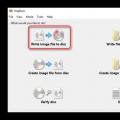 ImgBurn bu dastur nima va u kerakmi?
ImgBurn bu dastur nima va u kerakmi?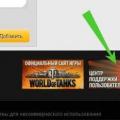 Bu yerda texnik yordamga qanday yozish mumkin World of Tanks Blitz qo'llab-quvvatlash markazi
Bu yerda texnik yordamga qanday yozish mumkin World of Tanks Blitz qo'llab-quvvatlash markazi